iPhoneを定期的にバックアップすることは非常に重要です、これらのデバイスに保存されるデータが増えるためです。iPhoneを最新のiOS13にアップデートしたい場合、それは非常に重要であるに違いありません。実際、オンラインの提案によると、バックアップなしではiPhoneを正常にアップグレードすることはできません。
iPhone11にアップグレードする場合でもiOS13にアップデートする場合でも、最初にバックアップを作成する必要があります。
更新する前にデバイスをバックアップすることをお勧めします。これにより、問題が発生した場合でも、数日前に作成したバックアップに戻らず、現在のすべての情報が復元されます。
そうですね、iTunesとiCloudは、iPhone、iPad、またはiPadtouchの定期的なバックアップのためにAppleが提供するさまざまなタイプのバックアップソリューションです。iPhoneからバックアップを作成すると、デバイスのデータのスナップショットがiPhone以外の場所(コンピューターやクラウドドライブなど)に保存されます。
このようにして、重要なデータや写真(何らかの理由がある場合)を復元したり、iOS13のアップデート後に誤って削除したり失われたりする可能性があります。この記事では、iCloudとiTunesを使用してiPhoneをバックアップする方法のステップバイステップガイドを提供します。
iPhoneをバックアップする方法
そうですね、Appleが提供するiCloudまたはiTunesバックアップソリューションを使用して、iPhone、iPad、iPadなどのiOSデバイスをバックアップできます。
iCloudを使用してiPhoneをバックアップする
iCloudはiPhoneのバックアップデータをPCではなくクラウドに保存するため、iPhoneのバックアップに最適であると言えます。したがって、Wi-Fiを使用して、どこからでもバックアップデータにアクセスできます(Apple IDとパスワードを知っている場合)。
AppleのiCloudサービスを使用してiOSデバイスをバックアップするのがより簡単な方法です。すべてのiCloudアカウントには、バックアップなどのために5GBの空きストレージスペースがあります。
✔バックアップをiCloudに保存する
✔5GBの空きストレージスペース(より多くのコストが必要)
✔暗号化されたバックアップ
✔Wi-Fi経由でバックアップを作成して使用する
✔バックアップを使用してiPhoneに復元できます
iPhoneをiCloudにバックアップする方法
- Wi-Fiネットワークに接続し、充電器にも接続していることを確認してください。
- iPhoneのアプリ画面から「設定」を開きます。
- ユーザー名のエントリをクリックします。(画面上部のApple ID)
- 下にスクロールして、「iCloud」>「iCloudバックアップ」をタップします。iOS 10.2以前を使用している場合は、[設定]に移動し、下にスクロールして[iCloud]をタップします。 )。
- 「今すぐバックアップ」をクリックします。
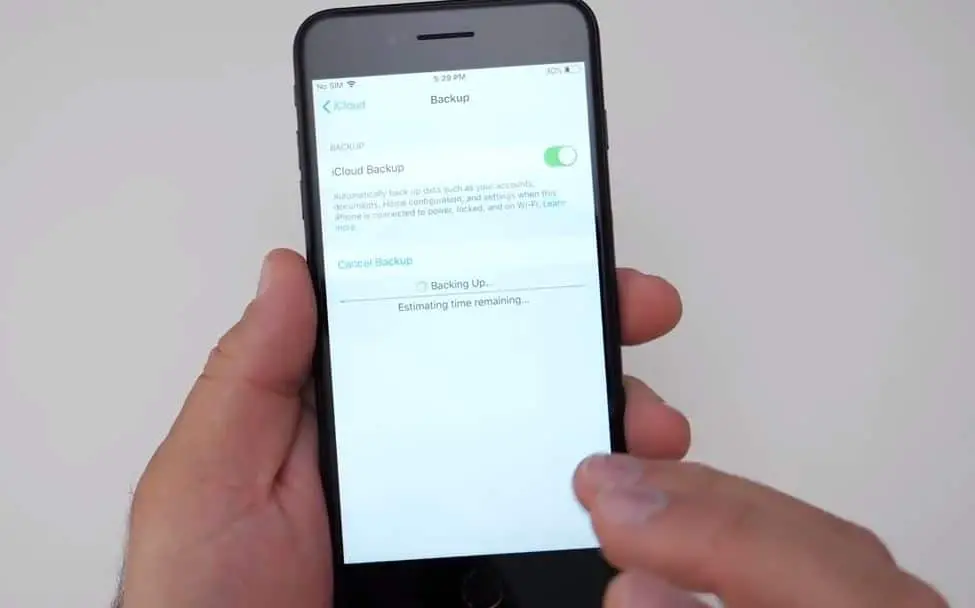
注:プロセスが完了するまで、Wi-Fiネットワークに接続したままにします。
これまでにiCloudをバックアップしたことがない場合は、最初のバックアップに時間がかかることがあります。その後、iCloudは最後のバックアップ以降に行われた変更のみをアップロードします。これははるかに高速です。
バックアップが完了したことを確認するには、次の手順に従います。
「設定」>「あなたの名前」>「iCloud」>「iCloudストレージ」>「ストレージの管理」をクリックし、デバイスを選択します。バックアップは、バックアップの時間とサイズとともに詳細に表示されます。iOS 10.2以前を使用している場合、パスは「設定」>「iCloud」>「ストレージ」>「ストレージの管理」です。
iCloudバックアップを使用して自動的にバックアップするには:
- iCloudバックアップがオンになっていることを確認してください
- このフォームを確認して開くことができます設定> [あなたの名前]> iCloud> iCloudバックアップ。
- iOS 10.2以前を使用している場合は、[設定]> [iCloud]> [バックアップ]に移動してください
- デバイスを電源に接続します
- デバイスをWi-Fiネットワークに接続します
- デバイスの画面がロックされていることを確認します
- iCloudにバックアップ用の十分な空き容量があるかどうかを確認します
iTunesを使用してiPhoneをバックアップする
iOSデバイスをバックアップするもうXNUMXつの方法は、iTunesを使用することです。最新バージョンのiTunesとAppleLightningケーブルを搭載したコンピュータが必要です。iTunesのバックアップ方法もiCloudバックアップに似ており、バックアップを使用してスナップショットをiPhoneに復元できます。ただし、違いは、iTunesのバックアップがクラウドではなくローカルコンピュータに保存されることです。したがって、クラウドドライバーの5 GBのストレージ制限について心配する必要はありませんが、別のコンピューターでWi-Fi経由でバックアップにアクセスすることはできません。
✔バックアップをPCまたはMacに保存する
✔オプションのバックアップ暗号化
✔PCまたはMacでバックアップを作成して使用する
✔バックアップを使用してiPhoneに復元する機能
iTunesのバックアップには以下は含まれません。
- ID設定をタッチします。
- iTunesで暗号化されたバックアップ方法を実行しない限り、「ヘルス」、「アクティビティ」、および「キーチェーン」データをバックアップすることはできません。
- ApplePayの情報と設定。
- 写真はクラウド、iCloudフォトライブラリ、そして私のフォトストリームのように保存されます。
- インポートされたMP3またはCD、ビデオ、書籍、写真など、iTunesから同期されたコンテンツ
- iTunesおよびAppStoreのコンテンツまたはiBooksに直接ダウンロードされたPDF(iTunesの「TransferPurchases」を使用してこのコンテンツをバックアップできます)。
iPhoneをiTunesにバックアップする方法
PC / Macに最新バージョンのiTunesがインストールされていることを確認してください
- iOSデバイスをコンピューターに接続し、ロックを解除します。
- コンピューターとデバイス間の接続を承認するように求められた場合は、PINコードを入力します。
- iTunesで、[音楽/映画]ドロップダウンメニューの横にあるデバイスの小さなサムネイルをクリックします。
- 左側の[概要]オプションを選択すると、デバイスの詳細が表示された画面が表示されます。
- もあります " バックアップ" セクション。
- 次に、[このコンピューター]ラジオボタンを選択します(バックアップをパスワードで保護するために暗号化をチェックすることもできます)
- クリック今すぐバックアップ 、iTunesを実行します。
- 数分で、暗号化されたバックアップをコンピューターに保存します。
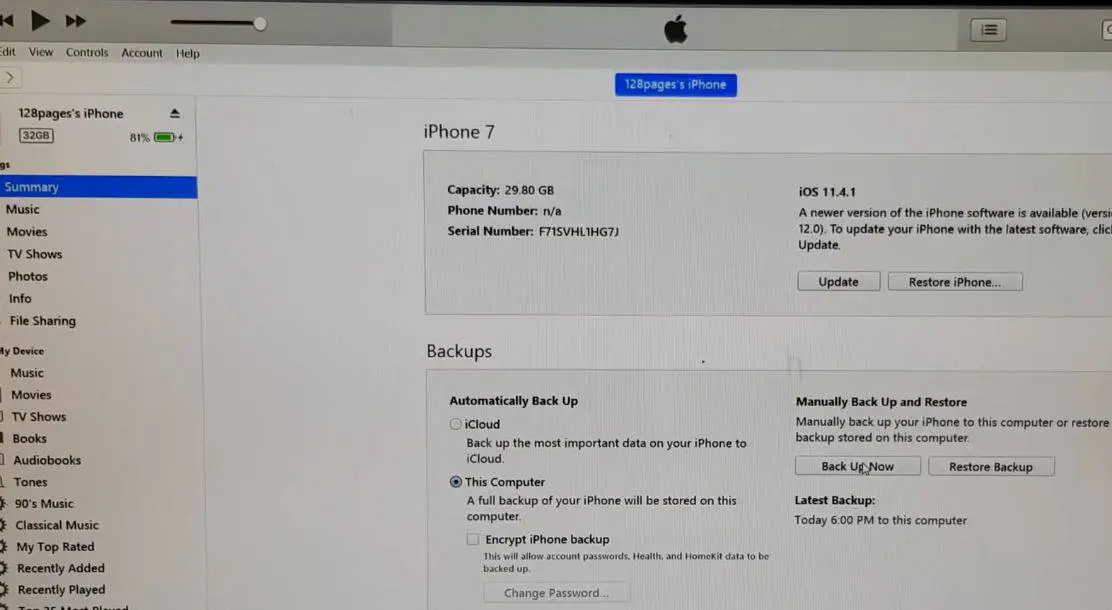
注:暗号化されたバックアップを使用すると、デバイスを復元するときにメールやFacebookなどのアプリのアカウントパスワードを入力する必要がなくなり、iCloudバックアップが失われたり失われたりする可能性があります。
MacでiOSバックアップを探す
バックアップリストを見つける:
メニューバーをクリックします。次のように入力するか、コピーして貼り付けます:〜/ Library / Application Support / MobileSync / Backup / PressReturn。
特定のバックアップを見つける:
- iTunesを開きます。メニューバーのiTunesをクリックし、「設定」を選択します。
- デバイスをクリックします。
- Controlキーを押しながら目的のバックアップをクリックし、[Finderで表示]を選択します。
iOSのバックアップはWindows7、8、または10にあります
Windowsがインストールされているドライブを開きます(基本的にC🙂ユーザー(ユーザー名)AppDataRoamingApple ComputerMobileSyncBackup
Windows + Rを押して実行を開き、%appdata%または%USERPROFILE%(MicrosoftストアからiTunesをダウンロードした場合)と入力して、[OK]をクリックします。
次のフォルダをダブルクリックします:「Apple」または「AppleComputer」>「MobileSync」>「バックアップ」。
![[OK]をテックマスターズ](https://oktechmasters.org/wp-content/uploads/2022/05/Ok-Tech-Masters-Logo-1.png)

![iOS 14のアップデート後、iPhoneの電源をオンにできませんか? [4つのソリューション]](https://oktechmasters.org/wp-content/uploads/2021/09/25142-iphone-wont-turn-on-after-update.jpg)


